Jak pozbyć się kodu błędu systemu Windows 10 0x80240031?
Opublikowany: 2019-01-25Są użytkownicy, którzy mają problemy z zainstalowaniem rocznicowej aktualizacji systemu Windows 10. Uważają, że postęp zatrzymuje się na poziomie około 40%. Problemowi temu zwykle towarzyszy kod błędu 0x80240031. Napotkanie tego problemu może być frustrujące, zwłaszcza gdy próbujesz uaktualnić swój system operacyjny. Jeśli jesteś jedną z pechowych ofiar tego problemu, po prostu czytaj dalej ten artykuł. Pod koniec tego postu dowiesz się, jak naprawić błąd 0x80240031 w aktualizacji systemu Windows 10.
Co to jest kod błędu systemu Windows 10 0x80240031?
Kod błędu 0x80240031 zwykle pojawia się podczas aktualizacji ze starszych systemów operacyjnych Windows do nowszego. Wcześniej dotyczyło to tylko aktualizacji Windows 8 i Windows 8.1. Jednak w dzisiejszych czasach stało się to również powszechnym problemem w systemie Windows 10.
Ogólnie kod błędu 0x80240031 jest spowodowany przez uszkodzone, uszkodzone lub brakujące pliki rejestru, pliki aktualizacji systemu Windows lub pliki systemowe. Możliwe, że gdzieś w trakcie procesu instalacji aktualizacji oprogramowanie zostało uszkodzone. W rezultacie użytkownik nie będzie mógł pomyślnie zainstalować aktualizacji.
Jeśli masz do czynienia z tym samym problemem, nie martw się. Mamy kilka wskazówek, które pomogą Ci naprawić błąd Windows 10 Insider Preview 14986 Error 0x80240031.
Rozwiązanie 1: Wykonywanie czystego rozruchu
Jednym z powodów, dla których nie można zainstalować aktualizacji, jest to, że istnieją programy lub pliki systemowe, które zakłócają proces. Dlatego zalecamy wykonanie czystego rozruchu, aby je wyłączyć. Oto kroki:
- Na klawiaturze naciśnij klawisz Windows + S.
- Teraz wpisz „msconfig” (bez cudzysłowów) w polu wyszukiwania.
- Naciśnij klawisz Enter, aby otworzyć Konfigurację systemu.
- Kliknij kartę Usługi, a następnie wybierz opcję „Ukryj wszystkie usługi firmy Microsoft”.
- Kliknij przycisk Wyłącz wszystko.
- Teraz musisz przejść do zakładki Uruchamianie.
- Kliknij Otwórz Menedżera zadań.
- Następnym krokiem jest wyłączenie wszystkich elementów startowych w Menedżerze zadań.
- Wyjdź z Menedżera zadań, a następnie wróć do Konfiguracji systemu i kliknij OK.
- Uruchom ponownie komputer.
Teraz możesz spróbować ponownie zainstalować aktualizację, gdy jesteś w trybie czystego rozruchu. Jeśli zakończysz proces pomyślnie, możesz ponownie uruchomić komputer w trybie zwykłym. Oto jak to zrobić:
- Naciśnij klawisz Windows + R na klawiaturze.
- W oknie dialogowym Uruchom wpisz „msconfig” (bez cudzysłowów).
- Kliknij OK, aby uruchomić Konfigurację systemu.
- Po wyświetleniu okna konfiguracji systemu kliknij kartę Ogólne.
- Wybierz Normalne uruchamianie.
- Teraz przejdź do zakładki Usługi, a następnie usuń zaznaczenie opcji „Ukryj wszystkie usługi Microsoft”.
- Przejdź do zakładki Uruchamianie, a następnie kliknij łącze Otwórz Menedżera zadań.
- Po uruchomieniu Menedżera zadań kliknij Włącz wszystko, aby aktywować wszystkie programy startowe.
- Uruchom ponownie komputer, klikając OK.
Rozwiązanie 2: Naprawianie uszkodzonych plików systemowych
Jak wspomnieliśmy, jedną z przyczyn kodu błędu 0x80240031 są uszkodzone pliki systemowe. Musisz więc uruchomić skanowanie DISM, aby naprawić te pliki. Aby kontynuować, postępuj zgodnie z poniższymi instrukcjami:
- Przejdź do paska zadań, a następnie kliknij ikonę Szukaj.
- Wpisz „Wiersz polecenia” (bez cudzysłowów).
- Kliknij prawym przyciskiem myszy Wiersz polecenia w wynikach, a następnie wybierz Uruchom jako administrator.
- Po uruchomieniu wiersza polecenia uruchom poniższe polecenie:
dism /online /Cleanup-image /restore health
Proces zajmie kilka minut. Ważne jest, aby nie ingerować w to.
Rozwiązanie 3: Wyłączanie sterownika karty graficznej
Innym powodem pojawienia się aktualizacji Error Code 0x80240031 są problemy ze sterownikiem karty graficznej. Jeśli więc chcesz mieć możliwość pomyślnej aktualizacji systemu operacyjnego, sugerujemy tymczasowe wyłączenie sterownika karty graficznej. Oto kroki:

- Uruchom okno dialogowe Uruchom, naciskając klawisz Windows + R na klawiaturze.
- Teraz wpisz „devmgmt.msc” (bez cudzysłowów), a następnie kliknij OK, aby kontynuować.
- Po otwarciu okna Menedżera urządzeń rozwiń zawartość kategorii Karty graficzne.
- Kliknij prawym przyciskiem myszy swoją kartę graficzną, a następnie wybierz Właściwości z opcji.
- Przejdź do zakładki Sterownik, a następnie wybierz Wyłącz.
- Kliknij OK, aby kontynuować.
- Uruchom ponownie komputer, a następnie spróbuj ponownie zaktualizować system operacyjny.
Po pomyślnym zaktualizowaniu systemu operacyjnego zalecamy zainstalowanie najnowszych wersji sterowników. Można to zrobić na różne sposoby. Na przykład możesz wejść na stronę producenta i poszukać aktualizacji dla swoich sterowników. Pamiętaj jednak, że ta opcja wiąże się z realnym ryzykiem. Jeśli zainstalujesz niezgodny sterownik, możesz skończyć z problemami z niestabilnością systemu. Co więcej, możesz potrzebować poświęcić dużo czasu na ukończenie procesu.
W związku z tym zalecamy zautomatyzowanie procesu za pomocą potężnego narzędzia, takiego jak Auslogics Driver Updater. To oprogramowanie natychmiast rozpoznaje wersję systemu operacyjnego i typ procesora po aktywacji. Co więcej, wystarczy jedno kliknięcie, aby zaktualizować wszystkie sterowniki do najnowszych wersji zalecanych przez producentów. Dzięki temu będziesz mógł naprawić błąd Windows 10 Insider Preview 14986 Error 0x80240031 i poprawić wydajność swojego komputera.
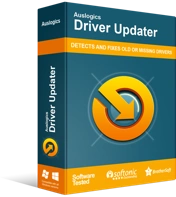
Rozwiązywanie problemów z komputerem za pomocą narzędzia do aktualizacji sterowników
Niestabilna wydajność komputera jest często powodowana przez przestarzałe lub uszkodzone sterowniki. Auslogics Driver Updater diagnozuje problemy ze sterownikami i umożliwia aktualizację starych sterowników jednocześnie lub pojedynczo, aby komputer działał płynniej
Rozwiązanie 4: Wykonywanie automatycznej naprawy
Jeśli wypróbowałeś rozwiązania, które udostępniliśmy powyżej, ale błąd 0x80240031 nadal występuje, sugerujemy rozwiązanie problemu przez wykonanie automatycznej naprawy. Oto kroki:
- Kliknij logo Windows na pasku zadań.
- Teraz kliknij ikonę Ustawienia, która wygląda jak symbol koła zębatego. Spowoduje to uruchomienie aplikacji Ustawienia.
- Wybierz Aktualizacje i zabezpieczenia.
- Kliknij Odzyskiwanie w menu po lewej stronie.
- Przejdź do prawego okienka, a następnie kliknij Uruchom ponownie teraz w obszarze Uruchamianie zaawansowane.
- Podążaj tą ścieżką:
Rozwiązywanie problemów -> Opcje zaawansowane -> Automatyczna naprawa
Rozwiązanie 5: Wykonywanie skanowania SFC
Możesz także użyć Kontrolera plików systemowych, aby rozwiązać problem z kodem błędu 0x80240031. Oto przewodnik krok po kroku:
- Musisz uruchomić wiersz polecenia jako administrator. Aby to zrobić, kliknij ikonę Szukaj na pasku zadań, wpisz „cmd” (bez cudzysłowów), a następnie kliknij prawym przyciskiem myszy Wiersz polecenia w wynikach.
- Wybierz Uruchom jako administrator z opcji.
- Po otwarciu wiersza polecenia wpisz „sfc / scannow” (bez cudzysłowów).
- Naciśnij klawisz Enter, aby uruchomić wiersz poleceń.
Gdy Kontroler plików systemowych zakończy lokalizowanie i naprawianie problemów, możesz ponownie uruchomić komputer. Spróbuj zaktualizować swój system operacyjny.
Te rozwiązania powinny wystarczyć, aby pozbyć się kodu błędu 80240031. Jeśli są inne problemy z systemem Windows 10, które chcesz, abyśmy rozwiązali, możesz zadawać pytania w komentarzach poniżej.
